Microsoft Azure Operational Insights’ın yep yeni bir bulut tabanlı izleme aracı olduğunu ve neler yaptığını serinin ilk makalesinde anlatmıştım. Yazıyı okuyamayanlar ve ya yeniden okumak isteyenler bu linke tıklayabilirler. Buluttaki ve ya şirket içerisindeki varlıklardan veri almak için OpInsights alanı oluşturmanın nasıl yapıldığını ve OpInsights’ı kullanmaya nasıl başlanacağını makale serisinin ikinci bölümünde inceleyeceğiz.
OpInsights’ı kullanmaya başlamak için ilk yapmanız gereken Resim-1 ‘deki gibi Get started butonuna tıklamanız gerekmekte.
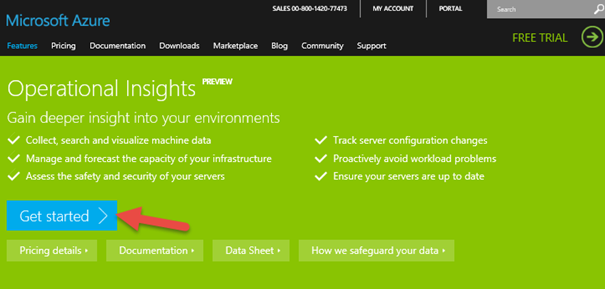
Resim – 1
İlk adımda size Azure aboneliğinizin olup olmadığını soruyor eğer var ise “Yes” ile devam ediniz.
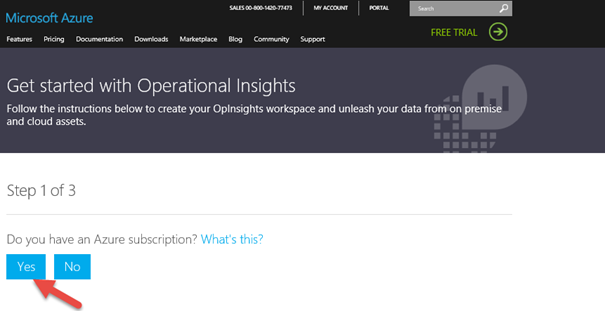
Evet butonuna bastığınızda ikinci adım karşınıza çıkıyor, Azure Portal üzerinden OpInsights’ı nasıl ekleyeceğinizi serinin 3. makalesinde anlatacağım. Bu sebepten bu bölümü çok detaylandırmıyorum. Detaylar 3. Makalede J
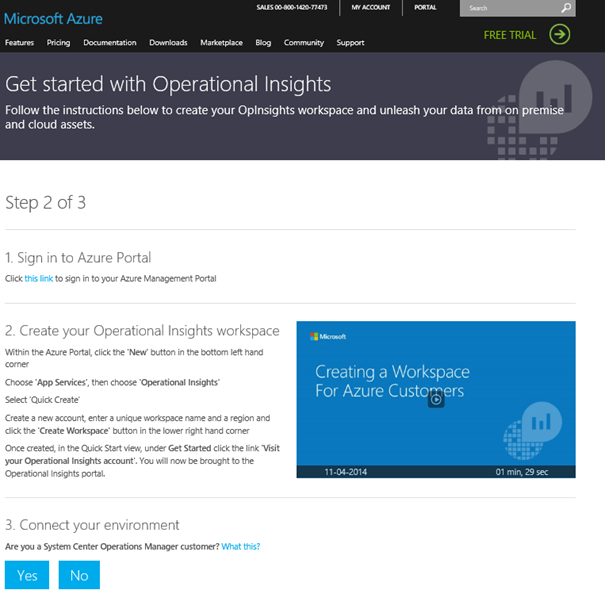
Azure aboneliğinizin olmadığını varsayıyor ve aşağıdaki resimde olduğu gibi “No” butonuna basıyorum. Bu sefer OpInsights’a MS Account’u ile mi oturum açmak istediğinizi yoksa Organizasyonunuza ait hesaplamı oturum açmak istediğinizi belirleyin. Ben MS hesabımı seçiyorum. Ayrıca bu ekranda Connect your environment seçeneğini göreceksiniz. Bu seçenekte yapınızda SCOM ürünü olup olmadığını soruyor, bu kısmıda serinin 4. Makalesinde detaylandıracağız ve SCOM ortamımızı OpInsights ile bağlayacağız.
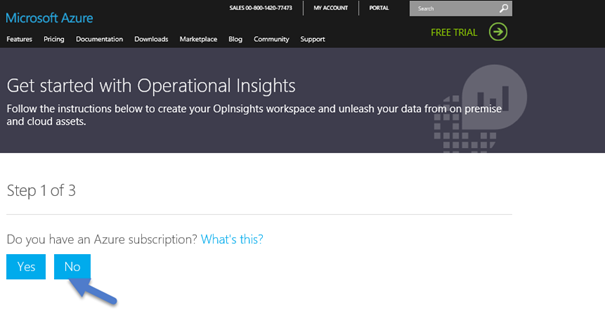
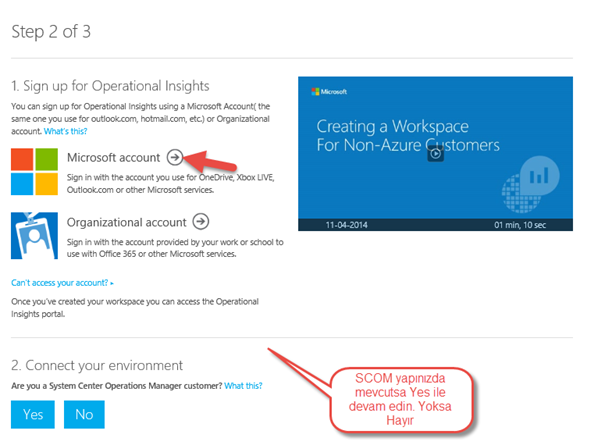
Yukarıdaki bölümde bahsettiğim üzere MS hesabını kullanacağım seçtim ve benden kullanıcı adımı ve şifremi soruyor. Bu bilgileri girerek Sign in butonuna basıyorum.
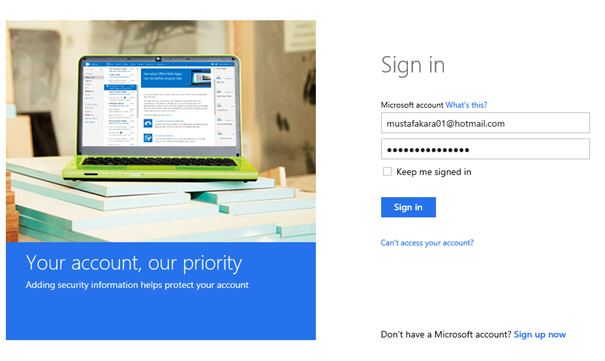
Makalenin ilk paragrafında bahsettiğim çalışma alanı oluşturma bölümüne geldik, bizden istenen bilgileri giriyorum, aslında bir çok web formunda görmüş olduğunuz bilgilerden oluşuyor. Burada farklı olan alan ise Workspace Name alanı. Bu bilgiye göre OpInsights çalışma ekranımız oluşacak.
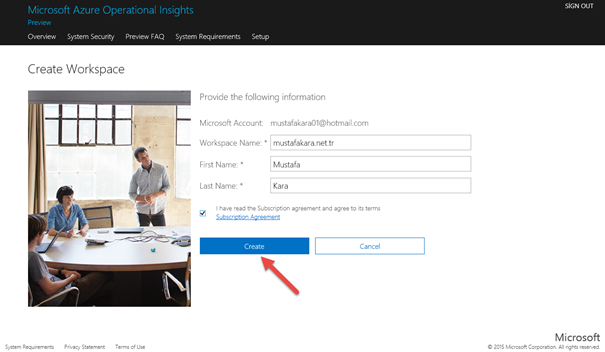
Karşınızda Microsoft Azure Operational Insights namı değer OpInsights, daha sonraki bölümlerde bu alanı çok ama çok fazla kullanacağız.
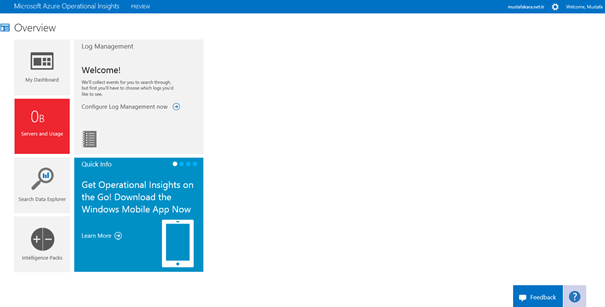
Serinin 3. Makalesinde görüşmek üzere.
Ka®a
 ;?>
;?>